Узнать, какой процессор стоит на ноутбуке, можно несколькими способами. Некоторые из них подходят лишь для Виндовс 10, другие же актуальны для всех версий этой ОС. Какой из них подойдёт больше — выбирать вам.
Универсальные способы
Эти варианты поиска информации о ЦПУ подходят для всех версий Windows. Их преимущество — отсутствие необходимости выходить из операционной системы или использовать командную строку.
Вариант первый: Win + R ->, msinfo32 ->, OK. В открывшемся окне находим интересующую нас информацию о ЦП.
Примечание: клавиша Win обозначена символом ОС Виндовс — характерным «окошком».
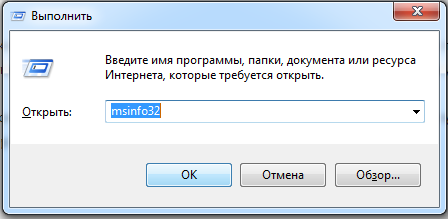
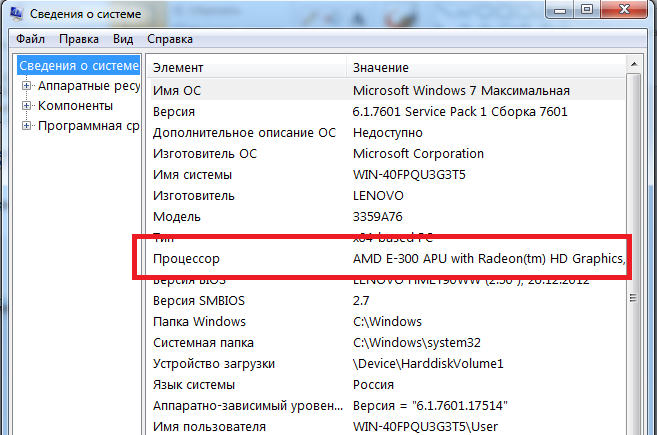
Вариант второй: Пуск ->, вводим словосочетание «Диспетчер устройств» ->, Enter. Затем выбираем пункт «Процессоры». Название устройства будет продублировано столько раз, сколько ядер у ЦПУ.
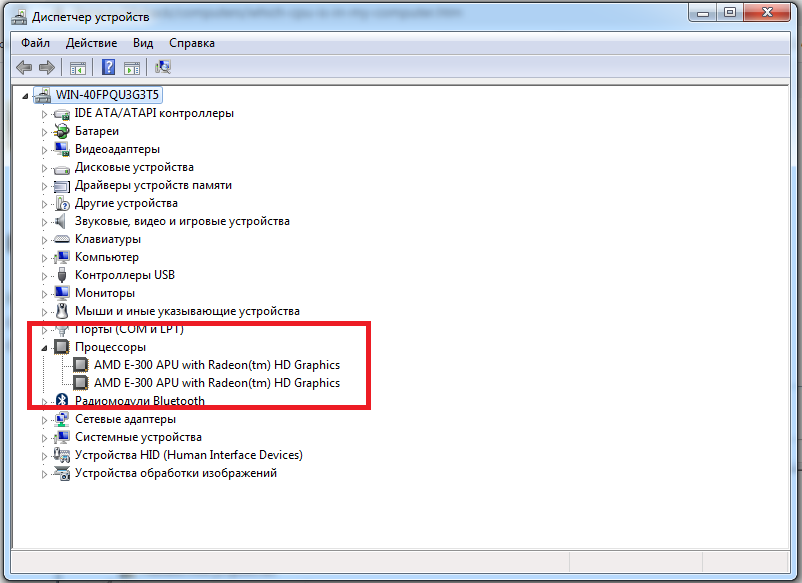
Третий способ: Пуск ->, клик правой кнопкой мыши по пункту Компьютер ->, Свойства. В открывшемся окне будет сразу видна информация о процессоре.
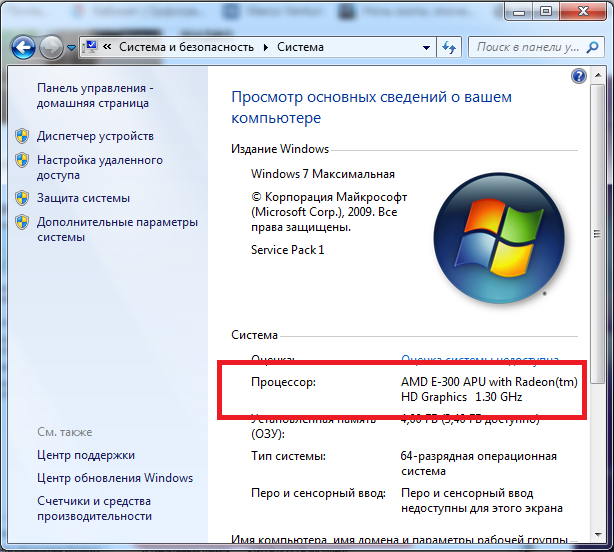
Четвёртый способ: Win + R ->, dxdiag ->, Система. Отыскав нужную строку, можно узнать, какой процессор в вашем ноутбуке.
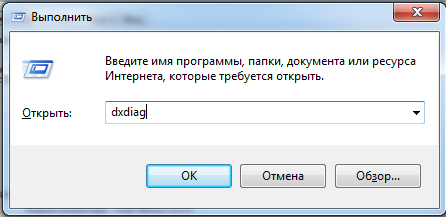
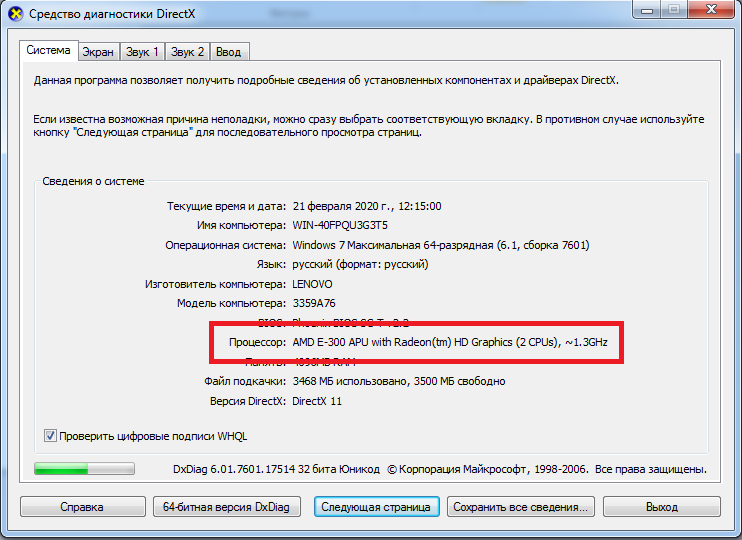
Варианты для Windows 10
Если ни один из вышеперечисленных путей не понравился, можно воспользоваться одним из представленных в видео. Первые два подходят только для Windows 10, а среди остальных есть и поиск через командную строку.